Specialiųjų simbolių įterpimas į Word 2010
Kartais gali prireikti įterpti neįprastą simbolį į Word 2010 dokumentą. Perskaitykite, kaip lengvai tai padaryti su mūsų patarimais ir simbolių sąrašu.
Ar žinojote, kad suvestinę lentelę galite naudoti kaip „Excel“ prietaisų skydelių ir ataskaitų histogramos šaltinį? Teisingai. Naudodami mažai žinomą gudrybę galite sukurti histogramą, kuri būtų tokia pat interaktyvi kaip suvestinė lentelė!
Pirmasis žingsnis kuriant histogramą su sukimosi lentele yra dažnio pasiskirstymo sukūrimas. Tiesiog atlikite šiuos veiksmus:
Kaip matote šiame paveikslėlyje, laukas SumOfSales_Amount dedamas į ROWS kritimo zoną. Įdėkite lauką Pardavimo atstovas į VERČIŲ kritimo zoną.
Pasirodo dialogo langas Grupavimas.
Taip sukuriamas dažnių pasiskirstymas. Ankstesniame paveiksle paskirstymas nustatytas pradėti nuo 5 000 ir kurti grupes po 1 000, kol baigiasi 100 000.
Suvestinėje lentelėje apskaičiuojamas pardavimo pakartojimų skaičius kiekvienam apibrėžtam padidėjimui, kaip ir dažnio pasiskirstymo atveju. Dabar galite panaudoti šį rezultatą kurdami histogramą!
Akivaizdus šios technikos pranašumas yra tas, kad sukūrę dažnio pasiskirstymą ir histogramą, galite interaktyviai filtruoti duomenis pagal kitus aspektus, pvz., regioną ir rinką. Pavyzdžiui, galite pamatyti Kanados rinkos histogramą ir greitai perjungti, kad pamatytumėte Kalifornijos rinkos histogramą.
Atminkite, kad negalite pridėti kaupiamųjų procentų į histogramą, pagrįstą suvestinės lentele.
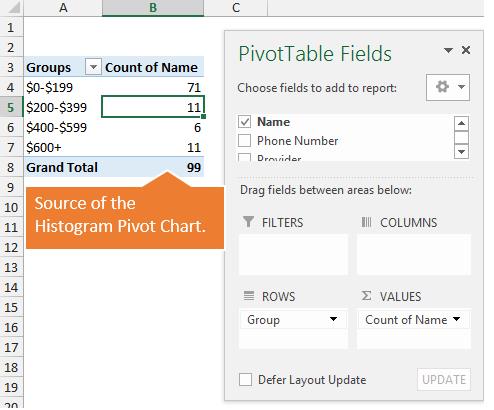
Aukščiau esančiame paveikslėlyje parodyta suvestinė lentelė, naudojama kuriant histogramos diagramą. Grupės pavadinimas yra srityje Eilutės, o pavadinimo skaičius yra srityje Reikšmės. Tai leidžia nubraižyti darbuotojų pasiskirstymą stulpelių diagramoje.
Daugiau apie šią suvestinę lentelę paaiškinsiu vaizdo įraše puslapio viršuje .
Diagramos dešinėje esančioje sukamojoje lentelėje rodoma išsami informacija. Šioje suvestinėje lentelėje yra:
Smulkintuvas prijungtas prie suvestinės lentelės, todėl bus rodomi tik pasirinktos grupės pavadinimai. Tai leidžia greitai pamatyti darbuotojus, kurie yra įtraukti į kiekvieną grupę.
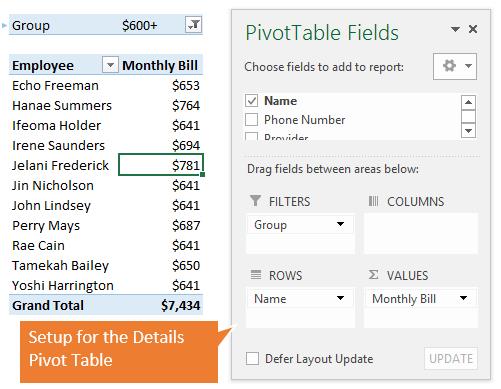
Kartais gali prireikti įterpti neįprastą simbolį į Word 2010 dokumentą. Perskaitykite, kaip lengvai tai padaryti su mūsų patarimais ir simbolių sąrašu.
„Excel 2010“ naudoja septynias logines funkcijas – IR, FALSE, IF, IFERROR, NOT, OR ir TRUE. Sužinokite, kaip naudoti šias funkcijas efektyviai.
Sužinokite, kaip paslėpti ir atskleisti stulpelius bei eilutes programoje „Excel 2016“. Šis patarimas padės sutaupyti laiko ir organizuoti savo darbalapius.
Išsamus vadovas, kaip apskaičiuoti slankiuosius vidurkius „Excel“ programoje, skirtas duomenų analizei ir orų prognozėms.
Sužinokite, kaip efektyviai nukopijuoti formules Excel 2016 programoje naudojant automatinio pildymo funkciją, kad pagreitintumėte darbo eigą.
Galite pabrėžti pasirinktus langelius „Excel 2010“ darbalapyje pakeisdami užpildymo spalvą arba pritaikydami ląstelėms šabloną ar gradiento efektą.
Dirbdami su laiko kortelėmis ir planuodami programą „Excel“, dažnai pravartu lengvai nustatyti bet kokias datas, kurios patenka į savaitgalius. Šiame straipsnyje pateikiami žingsniai, kaip naudoti sąlyginį formatavimą.
Sužinokite, kaip sukurti diagramas „Word“, „Excel“ ir „PowerPoint“ programose „Office 365“. Daugiau informacijos rasite LuckyTemplates.com.
„Excel“ suvestinės lentelės leidžia kurti <strong>pasirinktinius skaičiavimus</strong>, įtraukiant daug pusiau standartinių skaičiavimų. Šiame straipsnyje pateiksiu detalius nurodymus, kaip efektyviai naudoti šią funkciją.
Nesvarbu, ar dievinate, ar nekenčiate Word gebėjimo išjuokti jūsų kalbos gebėjimus, jūs turite galutinį sprendimą. Yra daug nustatymų ir parinkčių, leidžiančių valdyti „Word“ rašybos ir gramatikos tikrinimo įrankius.





